Yazılımın güncel tutulması yeni özelliklere, performans iyileştirmelerine ve hata düzeltmelerine erişim sağlar. Microsoft Powerpoint bunun bir istisnası değildir ve programdan en iyi şekilde yararlanmak için onu düzenli olarak güncellemek önemlidir. Bu eğitimde, Windows ve macOS işletim sistemlerinde MS PowerPoint'i güncellemenin birden fazla yolu gösterilecektir.
Windows'ta Microsoft PowerPoint'i güncelleme
Varsayılan olarak PowerPoint, Word ve Excel gibi MS Office uygulamaları, Microsoft daha yeni bir sürümü yayınladığında kendilerini otomatik olarak günceller. Ancak otomatik güncellemeler devre dışıysa, düzgün çalışmıyorsa veya yalnızca PowerPoint'in güncel olup olmadığını doğrulamak istiyorsanız aşağıdaki yöntemleri deneyin.
MS PowerPoint Aracılığıyla Güncelleme Başlatma
Microsoft Office web sitesindeki Office paketinin indirilebilir sürümü 'i kullanıyorsanız PowerPoint'in içinden bir güncelleme başlatabilirsiniz. Bunu yapmak için:
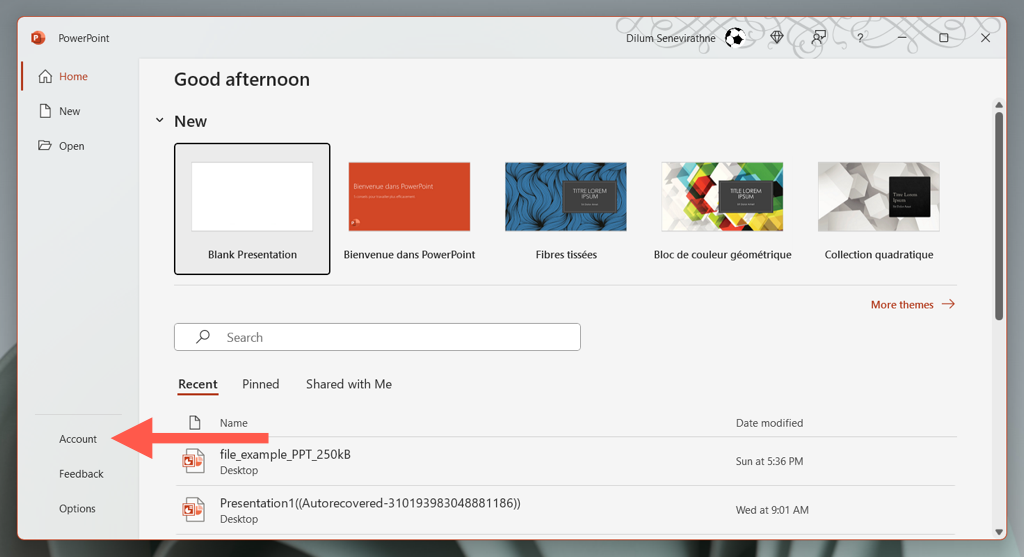
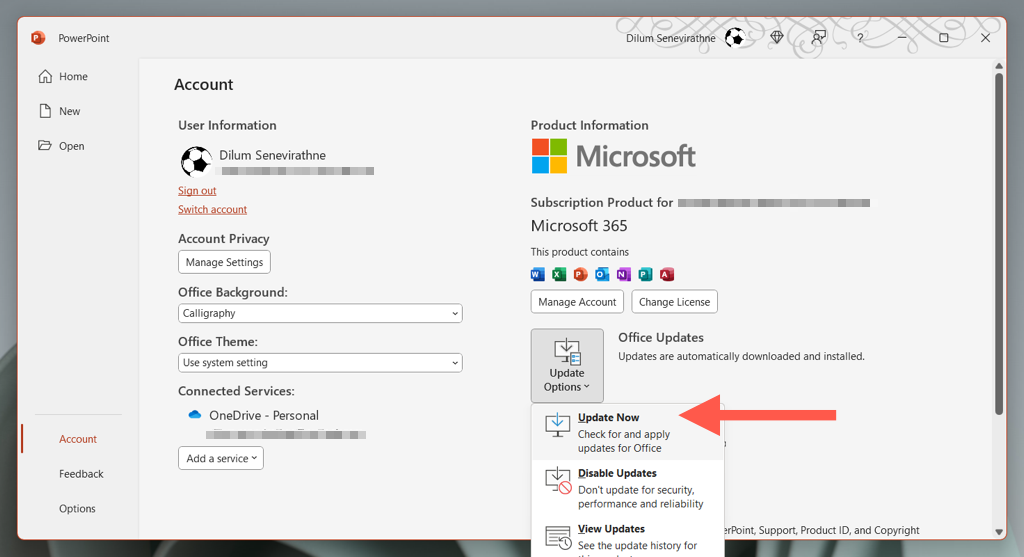
PowerPoint'i Güncellemek için Windows Update'i kullanın
PowerPoint'i açmada veya PowerPoint ile etkileşimde bulunmada sorun yaşıyorsanız Microsoft Word veya Excel gibi alternatif bir Office uygulaması aracılığıyla güncelleme başlatmayı deneyin. Bunu yukarıdaki adımların aynısını kullanarak yapabilirsiniz.
Bu da başarısız olursa, Windows Update'i Office kurulumunuzu güncelleyecek şekilde yapılandırın.
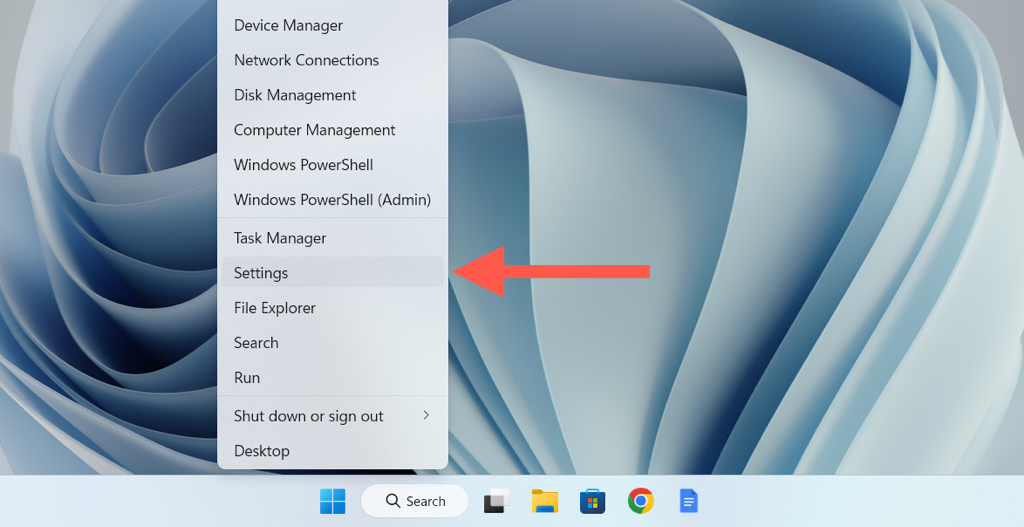
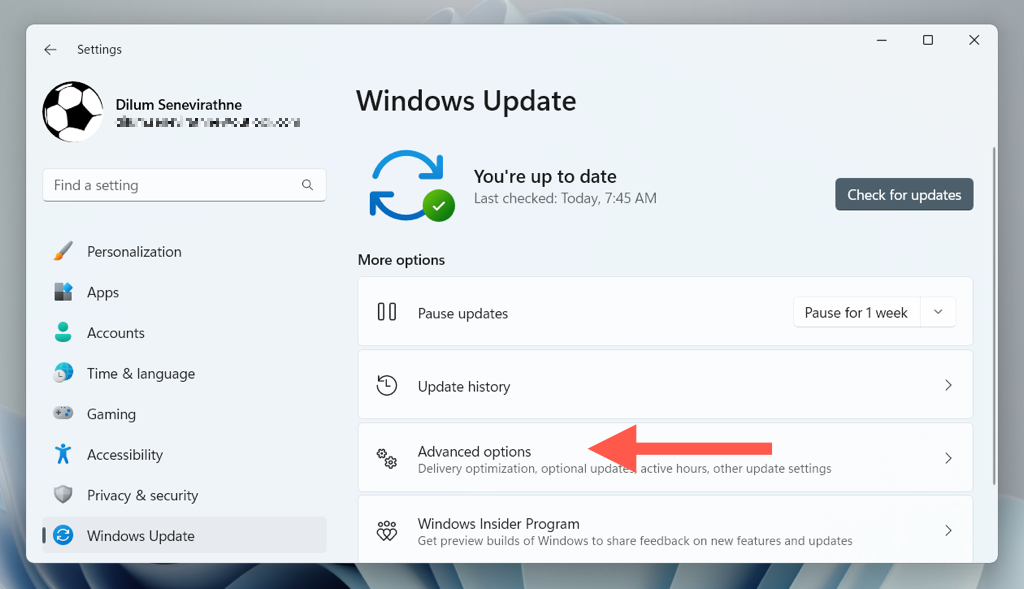
- .
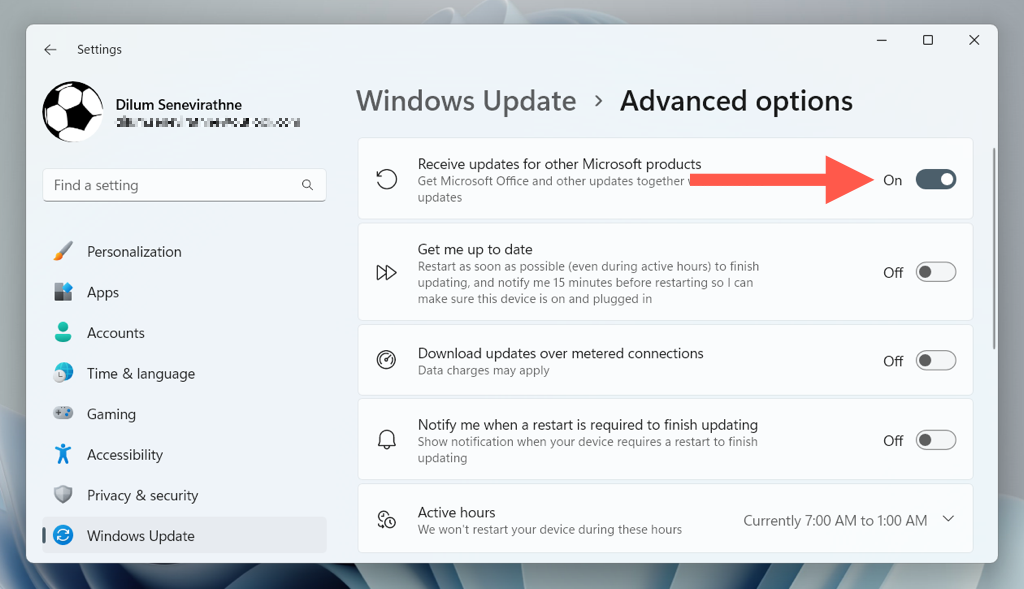
Çevrimiçi Ofis Onarımıyla PowerPoint'i Güncelleyin
Microsoft PowerPoint açılmazsa ve güncellemeler yüklenemezse çevrimiçi Office onarımı gerçekleştirmeyi deneyin. Bu işlem yalnızca PowerPoint veya Office yüklemenizdeki ciddi sorunları gidermekle kalmaz, aynı zamanda programı en son sürümüne günceller.
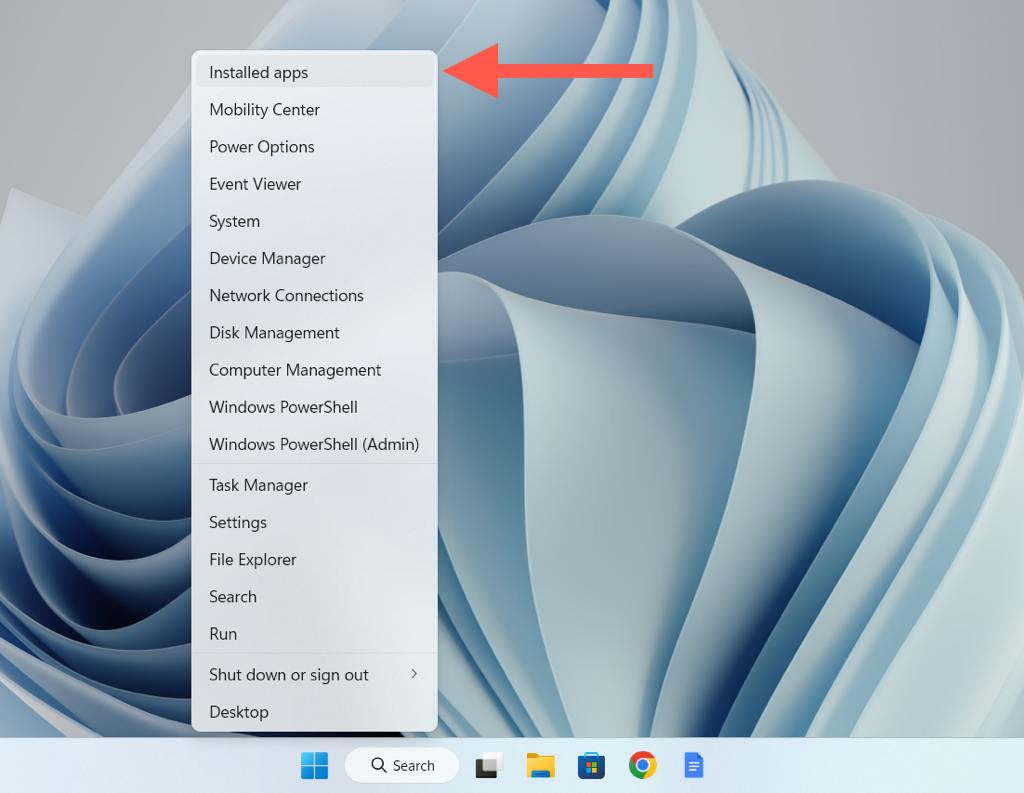

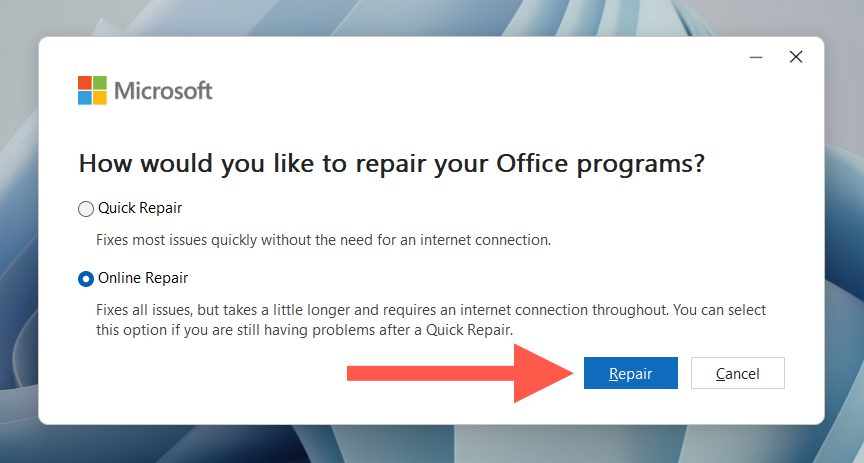
Not : Çevrimiçi Office onarımının tamamlanması birkaç saat sürebilir.
PowerPoint'i Microsoft Mağazası aracılığıyla güncelleme
Office'in Microsoft Store sürümünü kullanıyorsanız PowerPoint'i ve diğer Office uygulamalarını Microsoft Store aracılığıyla güncelleyebilirsiniz.
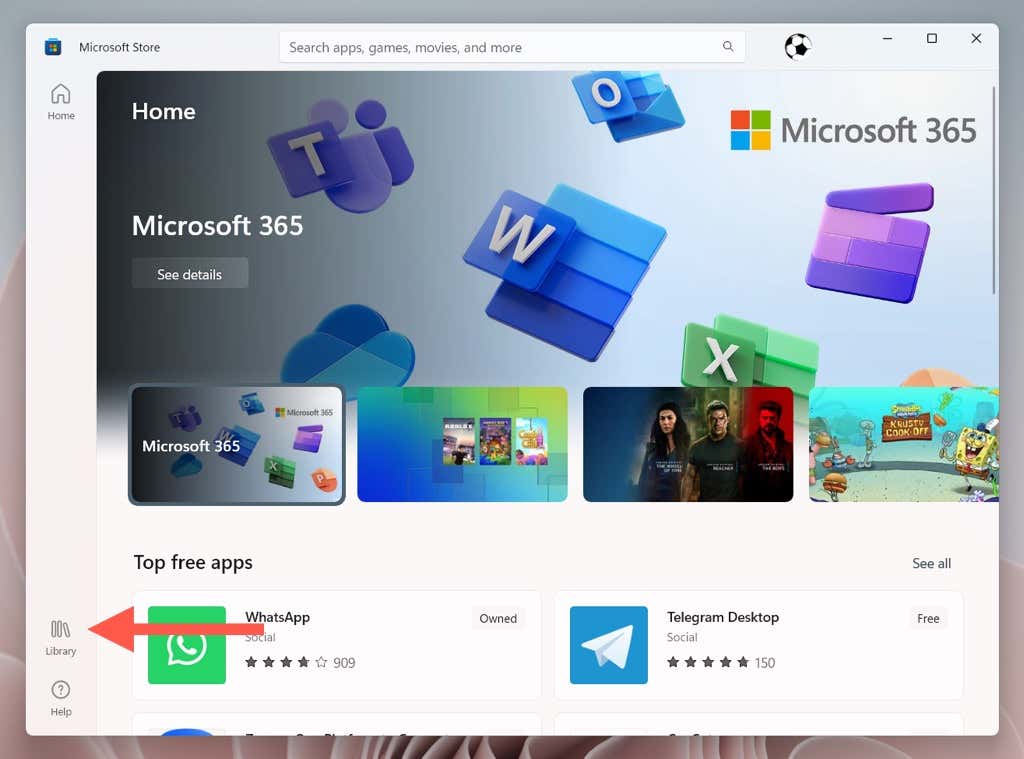

Not : Microsoft Store'un uygulamalarınızı otomatik olarak güncellemesini istiyorsanız profil simgenizi seçin, Ayarlar 'ı seçin ve Otomatik'in yanındaki kutuyu işaretleyin. Güncellemeler .
Apple Mac'te Microsoft PowerPoint'i güncelleme
Mac kullanıcısıysanız PowerPoint, Edge ve OneDrive gibi Microsoft uygulamaları, Microsoft Otomatik Güncelleme adı verilen bir arka plan yardımcı programı aracılığıyla kendilerini günceller. Ancak Microsoft Otomatik Güncelleme devre dışı çalışmazsa veya macOS için PowerPoint'in en son sürümünü çalıştırıp çalıştırmadığınızı öğrenmek istiyorsanız aşağıdaki yöntemleri kullanarak güncellemeleri manuel olarak kontrol edebilirsiniz.p>.
Microsoft PowerPoint Aracılığıyla Güncelleme Başlatma
Microsoft Office web sitesinden Mac için Office'in standart indirilebilir sürümünü kullanıyorsanız PowerPoint'i güncellemenin en hızlı yolu uygulamanın kendisidir.
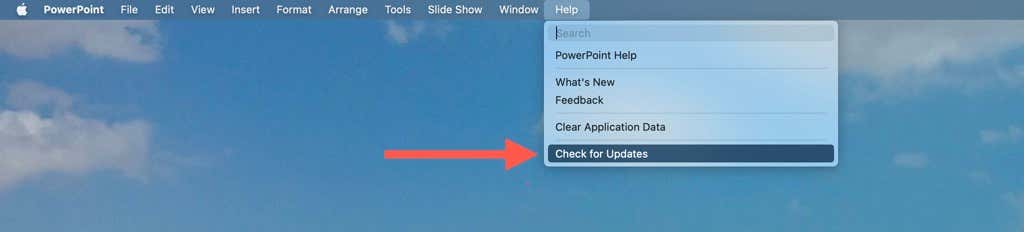
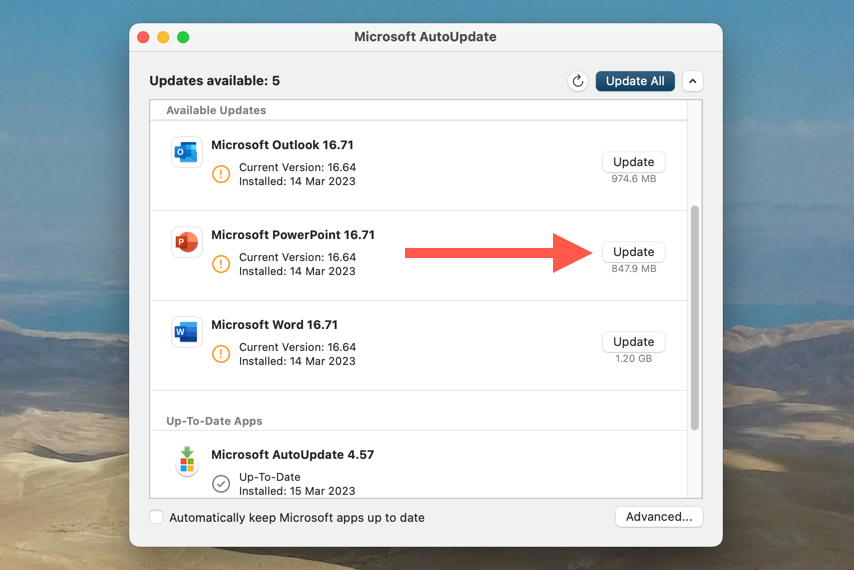
Bu sırada Mac'inizdeki diğer Office uygulamaları için bekleyen güncellemeleri uygulamaktan çekinmeyin.
Microsoft Otomatik Güncelleştirme Aracı aracılığıyla PowerPoint'i güncelleyin
Microsoft PowerPoint'i açamıyorsanız programı güncellemek için doğrudan Microsoft Otomatik Güncelleme yardımcı programına erişin.

/Library/Application Support/Microsoft/MAU2.0
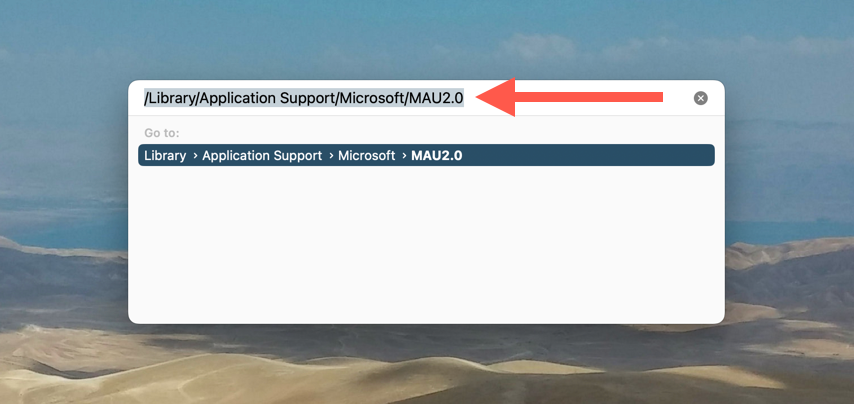

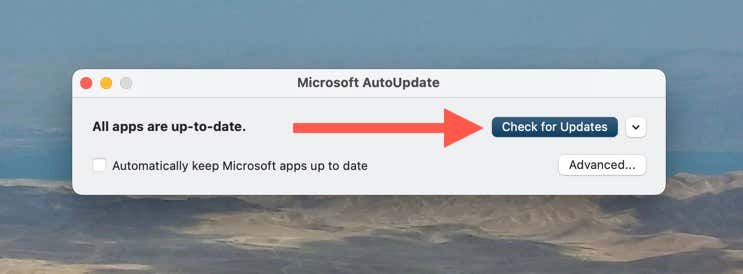
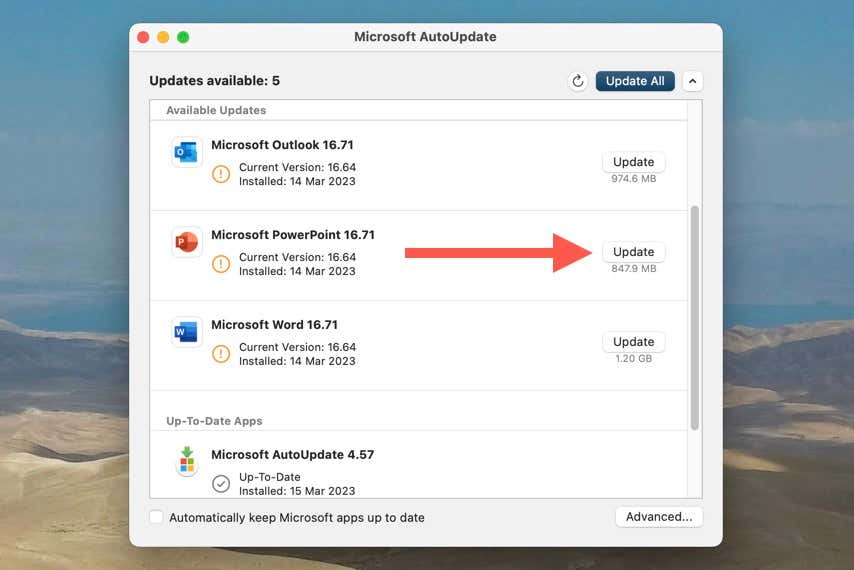
Mac App Store aracılığıyla PowerPoint'i güncelleyin
PowerPoint'i Mac App Store'dan indirdiyseniz programı en son sürümüne güncellemek için aşağıdaki adımları izleyin.
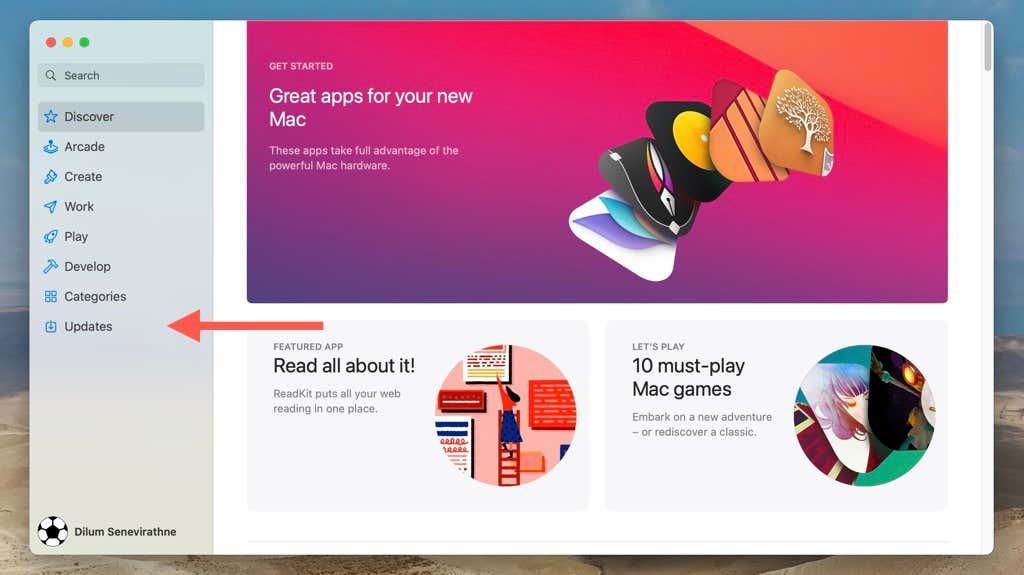

Mac App Store'un PowerPoint'i otomatik olarak güncellemesini istiyorsanız, menü çubuğunda App Store >Ayarlar 'ı seçin ve Otomatik Güncelleştirmeler'in yanındaki kutuyu işaretleyin. ..
Microsoft PowerPoint'i Güncel Tutun
Az önce öğrendiğiniz gibi, Windows ve macOS'ta Microsoft PowerPoint'i güncellemek nispeten basittir ve programın en son sürümünü kullandığınızdan emin olmak için izleyebileceğiniz birden fazla yaklaşım vardır. Microsoft'un güçlü sunum aracından mümkün olan en iyi deneyimi elde etmek için yeni güncellemeleri düzenli olarak kontrol etmeyi ve yüklemeyi unutmayın.
.